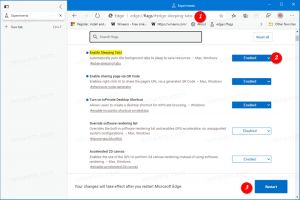ค้นหาการรัน WSL Linux Distros ใน Windows 10
แม้ว่าคุณจะออกจากเซสชัน WSL Linux ไปแล้ว เซสชันนั้นก็ยังคงทำงานอยู่ สิ่งนี้ทำให้คุณสามารถกลับไปยังจุดที่คุณค้างไว้ได้อย่างรวดเร็ว (ต้องใช้เทอร์มินัลมัลติเพล็กเซอร์ เช่น screen หรือ tmux) หรือเรียกใช้ daemon/server ต่อไปนี้คือวิธีค้นหา WSL Linux distros ที่คุณใช้งานอยู่ในเบื้องหลัง
โฆษณา
ความสามารถในการเรียกใช้ Linux แบบเนทีฟใน Windows 10 นั้นมาจากคุณสมบัติ WSL WSL ย่อมาจาก Windows Subsystem สำหรับ Linux ซึ่งในตอนแรกจำกัดเฉพาะ Ubuntu เท่านั้น อนุญาต WSL เวอร์ชันทันสมัย ติดตั้งและรัน Linux distros หลายตัว จาก Microsoft Store

หลังจาก เปิดใช้งาน WSLคุณสามารถติดตั้ง Linux เวอร์ชันต่างๆ ได้จาก Store คุณสามารถใช้ลิงก์ต่อไปนี้:
- อูบุนตู
- openSUSE Leap
- SUSE Linux Enterprise Server
- Kali Linux สำหรับ WSL
- เดเบียน GNU/ลินุกซ์
และอื่น ๆ.
ค้นหาการรัน WSL Linux Distros
เริ่มต้นด้วย Windows 10 build 17046 Windows Subsytem for Linux (WSL) ได้รับการสนับสนุนสำหรับงานพื้นหลังที่ใช้เวลานาน คล้ายกับที่ระบบย่อยของ Windows มีบริการต่างๆ นี่เป็นการเปลี่ยนแปลงที่น่าประทับใจมากสำหรับผู้ใช้ WSL ที่ทำงานกับเซิร์ฟเวอร์เช่น
Apache หรือแอพอย่าง หน้าจอ หรือ tmux. ตอนนี้พวกเขาสามารถทำงานในพื้นหลังเหมือน Linux daemons ปกติ สิ่งนี้และอื่น ๆ อีกมากมายเป็นเหตุผลที่ต้องมีอินสแตนซ์ WSL ที่ใช้งานอยู่ใน Windows 10แม้ว่าคุณจะออก ทางออก คำสั่งนี้ไม่ได้ปิด distro WSL ของคุณ การเริ่มต้นใน Windows 10 build 18836 (ข้ามไปข้างหน้า) และรุ่น 18342 (Fast Ring) คุณสามารถค้นหา distros ที่ทำงานอยู่ได้อย่างรวดเร็วโดยใช้คุณสมบัติใหม่ของระบบปฏิบัติการ นี่คือวิธีที่สามารถทำได้
ในการค้นหาการรัน WSL Linux Distros ใน Windows 10
- เปิด File Explorer
- คลิกที่ รายการลินุกซ์ ในบานหน้าต่างนำทาง
- คลิกที่ทางลัด Distros ในโฟลเดอร์ Linux เพื่อดู distros WSL ที่กำลังทำงานอยู่ทั้งหมด

หรือคุณสามารถใช้เครื่องมือคอนโซล wsl.exe เพื่อดูว่า WSL Linux distros ใดกำลังทำงานอยู่ในคอมพิวเตอร์ของคุณ
ค้นหาการรัน WSL Linux Distros ด้วย wsl.exe
- เปิดพรอมต์คำสั่งใหม่
- ดำเนินการคำสั่ง
wsl.exe --list --runningเพื่อดูอินสแตนซ์ WSL ที่ใช้งานอยู่ในปัจจุบัน หรือคุณสามารถเรียกใช้คำสั่งwsl.exe -l --running.
- หากต้องการแสดงรายการ WSL distros ทั้งหมด ให้เรียกใช้คำสั่ง
wsl.exe --list --allหรือwsl.exe -l --all.
แค่นั้นแหละ.
บทความที่น่าสนใจ:
- ยุติการรัน WSL Linux Distro ใน Windows 10
- ลบ Linux ออกจากบานหน้าต่างนำทางใน Windows 10
- ส่งออกและนำเข้า WSL Linux Distro ใน Windows 10
- เข้าถึงไฟล์ WSL Linux จาก Windows 10
- Windows 10 Build 18836 แสดงระบบไฟล์ WSL/Linux ใน File Explorer